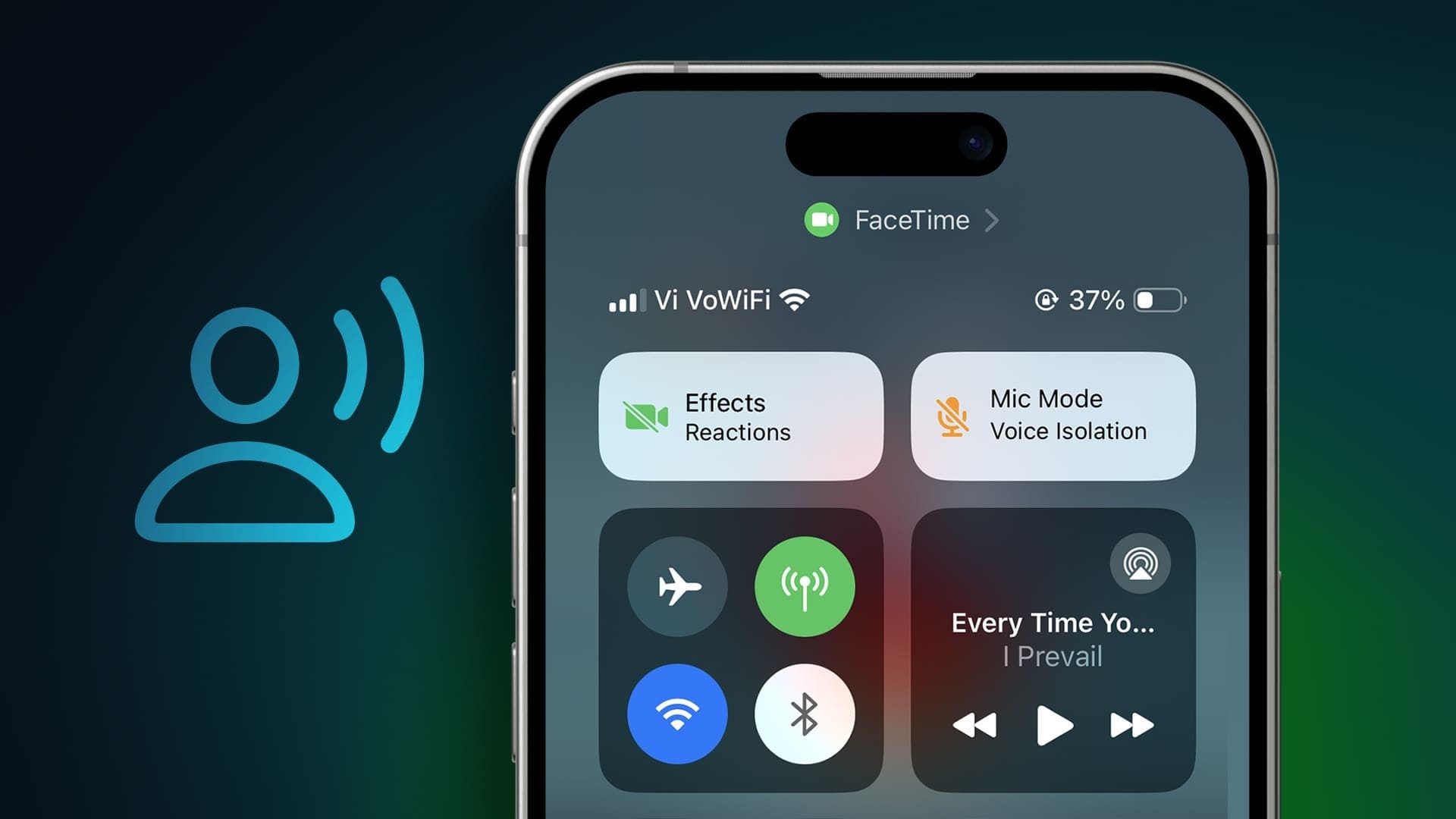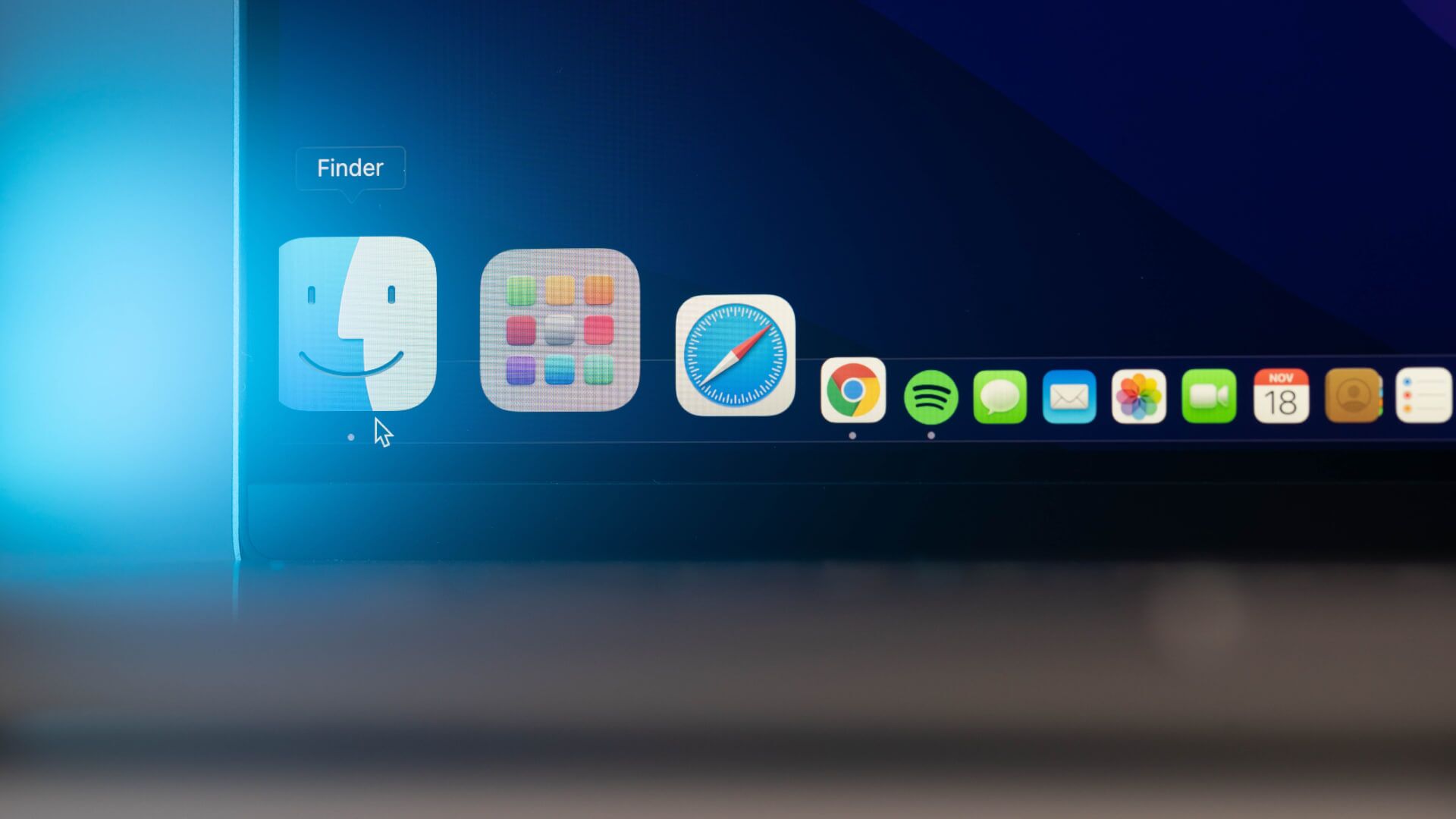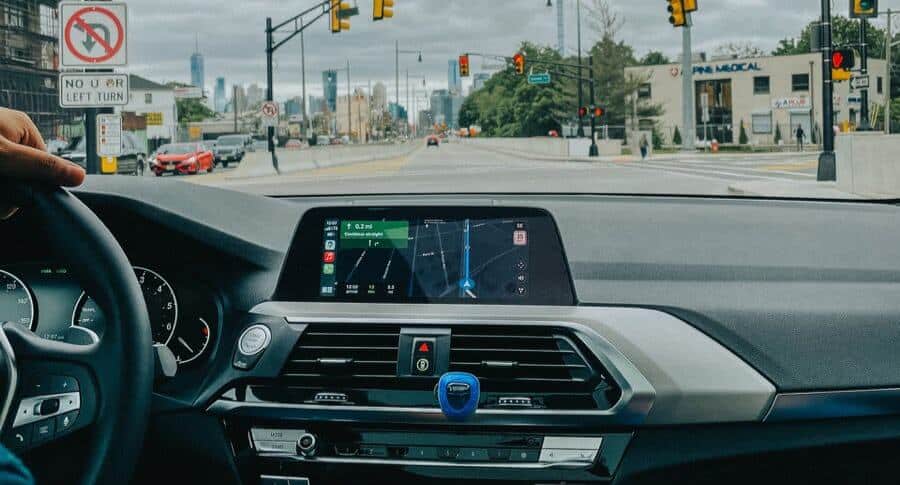O Spotify é muito popular entre os amantes da música por causa de suas listas de reprodução geradas por IA esessões de grupo letras em tempo real e outros recursos. Talvez a única coisa que decepcione seja a experiência do aplicativo Spotify, principalmente em dispositivos iOS. Os usuários costumam relatar casos em que o aplicativo Spotify continua pausando ou para de funcionar completamente. Aqui estão as 7 melhores maneiras de corrigir o Spotify não funcionando no iPhone.
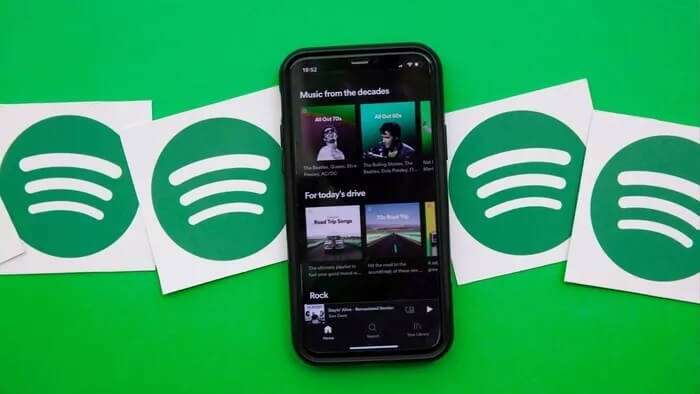
Se essas falhas repentinas o afastarem de suas músicas e podcasts favoritos, você poderá aplicar facilmente algumas correções de solução de problemas para resolver o problema. Começaremos com as opções mais fáceis primeiro e depois passaremos para as um pouco mais inconvenientes. Vamos cavar mais fundo.
1. Verifique sua conexão de internet
O Spotify depende de uma conexão ativa com a Internet para transmitir músicas e podcasts. Para isso, você precisará verificar os dados móveis ou uma conexão Wi-Fi funcionando sem soluços no seu iPhone. Uma conexão de internet lenta e inconsistente arruinará a experiência. faça issoFaça um teste rápido de velocidade duas vezes para obter a força aproximada da conexão com a Internet no seu iPhone.
2. Reinicie seu IPHONE
Reinicie o seu iPhone se a internet estiver boa e você ainda tiver problemas para usar o aplicativo Spotify.
No iPhone X ou posterior, pressione e segure o botão Dormir / acordar E botão Aumente o volume أو diminua o som ao mesmo tempo e usar Controle deslizante para desligar seu iPhone. Em iPhones mais antigos, pressione e segure o botão Dormir / acordar até aparecer Slider E usá-lo fechar seu iPhone.
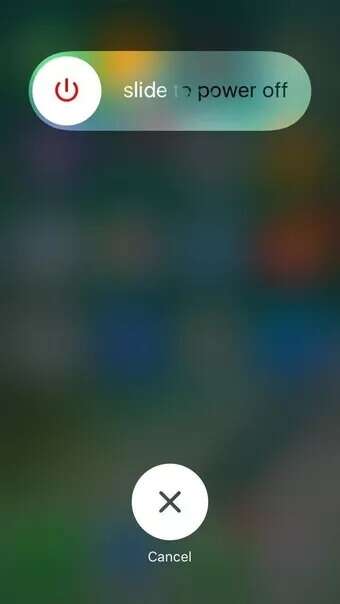
Aguarde até que o iPhone desligue completamente. Agora pressione e segure o botão Dormir / acordar até aparecer Logotipo da Apple para iniciar o seu iPhone.
3. Saia e entre
E se Spotify desconectou você Por algum motivo, o aplicativo pode não funcionar corretamente. Nesses cenários, você pode tentar sair de todos os dispositivos e fazer login novamente para ver se isso ajuda. Veja como.
Passo 1: Abrir Navegador da web no seu computador e acesse o site Spotify Na internet. Agora faça login na sua conta do Spotify, caso ainda não o tenha feito.
Passo 2: Clique no íconearquivo pessoal No canto superior direito e selecione الحساب Da lista.
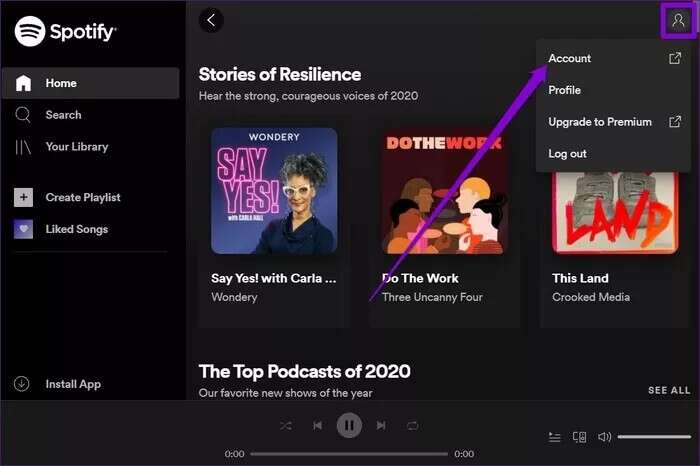
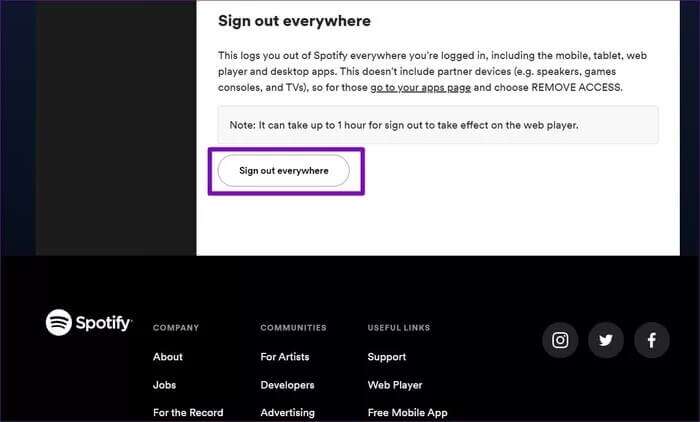
Agora vá em frente e faça login novamente para ver se o aplicativo funciona bem agora.
4. Limpe o cache do Spotify
O Spotify, assim como qualquer outro aplicativo de streaming, coleta dados de cache que incluem músicas que você transmitiu no passado. Este aplicativo ajuda a reduzir o buffer e economizar largura de banda para as músicas que você ouve com mais frequência. Mas, como acontece com a maioria dos dados de cache, não há como saber quando eles podem ser corrompidos. E quando isso acontece, você pode ter anormalidades no aplicativo, onde ele pausa a música ou trava repentinamente.
Assim, você pode tentar limpar os dados de cache do Spotify para se livrar do problema. Veja como.
Passo 1: Inicie o aplicativo Spotify no seu iPhone. Clique em um ícone A engrenagem No canto superior direito para abrir Configurações.
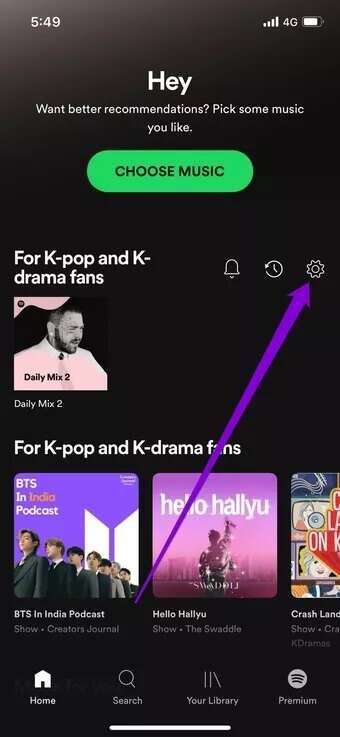
Passo 2: Vamos para Configurações de armazenamento E aperte o botão Excluir cache Para remover o cache do Spotify.
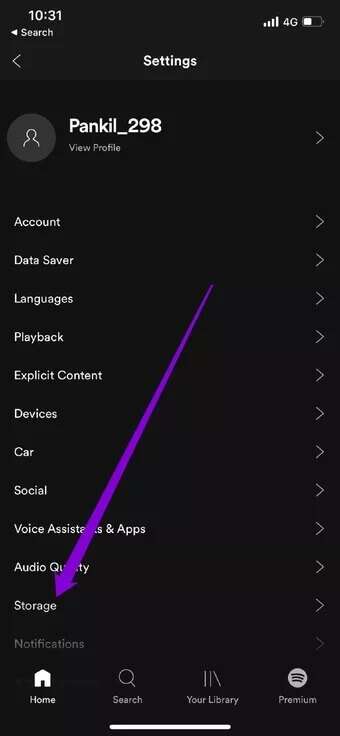
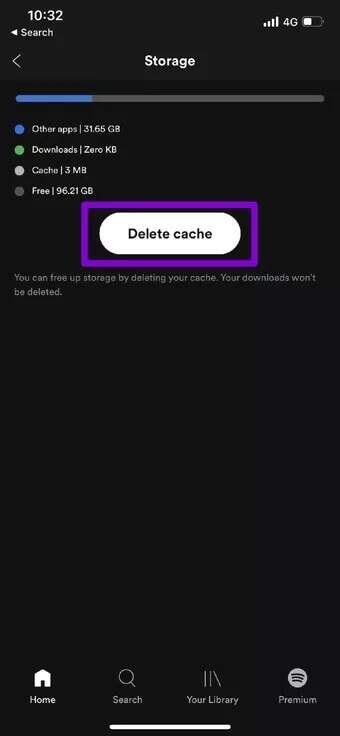
5. Atualização do Spotify
Se você não atualiza o Spotify há algum tempo, agora seria um bom momento. É porque as atualizações de aplicativos geralmente trazem todos os tipos de melhorias e correções de bugs para o aplicativo. É possível que a versão atual do Spotify que você está usando tenha se tornado instável e possa causar Atualização de aplicativo para a versão mais recente (potencialmente mais estável) para fazer o Spotify funcionar novamente.
6. Reinstale o aplicativo
Você pode tentar reinstalar o aplicativo Spotify se outras correções não ajudarem muito. Observe que ele removerá todos os dados do Spotify (downloads e detalhes de login offline) do iPhone. Depois de reinstalar o aplicativo, você pode fazer login e aguardar alguns minutos para abrir suas listas de reprodução e favoritos. Obviamente, você precisará baixar novamente as músicas que deseja ouvir offline.
7. Atualização do IOS
Além de atualizar o aplicativo, o Spotify também recomenda que você o atualize Seu iPhone Para obter a melhor experiência e resolver quaisquer problemas de compatibilidade. Assim como as atualizações de aplicativos, as atualizações do sistema operacional também incluem correções de bugs e melhorias de desempenho para elevar sua experiência com o iPhone.
Para atualizar seu iPhone, inicie o aplicativo Configurações e vá para Geral. Agora clique na opção Atualizações de software para verificar se há novas atualizações.
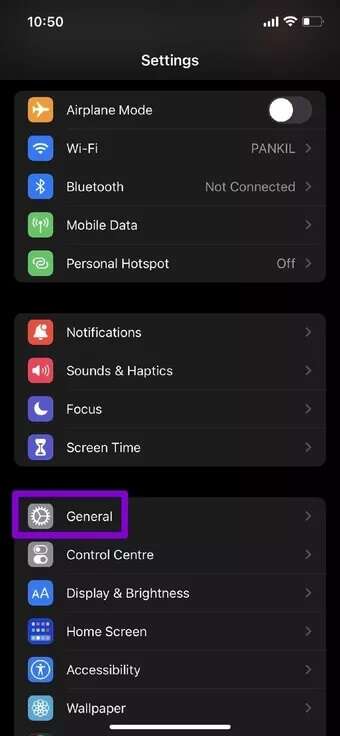
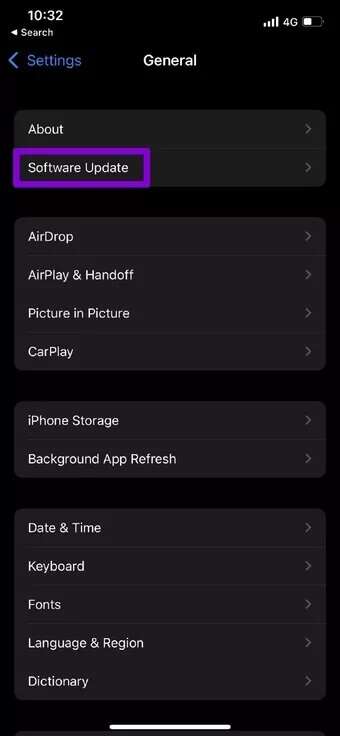
Imediatamente
Talvez a última coisa que você queira seja ser interrompido enquanto ouve música. que isso Problema de consumo de bateria recentemente ou problemas de som durante a reprodução. Recentemente, os usuários do iOS tiveram dificuldade em aproveitar o aplicativo Spotify. Fique tranquilo, as soluções acima devem ajudar a resolver o problema.
Você adora usar o Spotify, mas se preocupa com os dados móveis? Saiba como economizar dados móveis enquanto usa o Spotify.